- Logstash: Es ist ein Open-Source-Tool, das verwendet wird, um Protokolle für eine Anwendung oder ein System zu sammeln, zu analysieren und zu speichern, die später für Metriken von APIs, Fehler in einem System und viele weitere Anwendungsfälle verwendet werden können, die den Rahmen von sprengen diese Lektion
- Kibana: Dies ist eine Dashboard-Schnittstelle im Web, die ein hervorragendes Dashboard zum Durchsuchen und Anzeigen der Protokolle ist, die Logstash in den Elasticsearch-Index indiziert hat
- Dateibeat: Dies ist auf dem Client-Server installiert, der seine Logs an Logstash senden möchte. Filebeat fungiert als Log-Versand-Agent und kommuniziert mit Logstash.
Lassen Sie uns auch visualisieren, wie die Dinge funktionieren werden: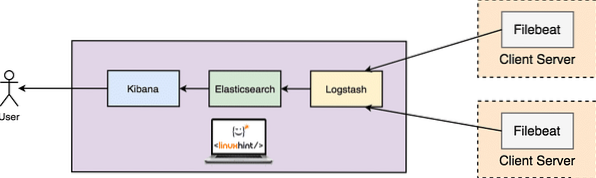
ELK-Setup unter Ubuntu
Voraussetzungen
Für diese Lektion und alle benötigten Installationen sollten Sie Root-Zugriff auf den Computer haben. Wir verwenden eine Maschine mit dieser Konfiguration:
- Ubuntu 16.04
- Arbeitsspeicher: 4 GB
- CPU: 2
Es wäre auch gut, einige Anwendungsserver zu haben, von denen Sie Daten sammeln möchten.
Java installieren
Um Elasticsearch unter Ubuntu zu installieren, müssen wir zuerst Java installieren. Java ist möglicherweise nicht standardmäßig installiert. Wir können es mit diesem Befehl überprüfen:
Überprüfen der Java-Version
Java-VersionFolgendes erhalten wir mit diesem Befehl zurück: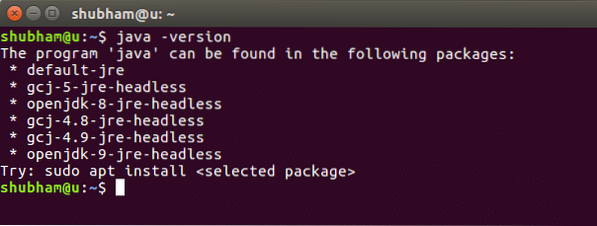
Überprüfen der Java-Version
Wir werden jetzt Java auf unserem System installieren. Verwenden Sie dazu diesen Befehl:
Java installieren
sudo add-apt-repository ppa:webupd8team/javasudo apt-get update
sudo apt-get install oracle-java8-installer
Sobald diese Befehle ausgeführt wurden, können wir erneut überprüfen, ob Java jetzt installiert ist, indem wir denselben Versionsbefehl verwenden using.
Elasticsearch installieren
Der nächste Schritt für das ELK-Stack-Setup ist die Installation von Elasticsearch auf einer Ubuntu-Maschine, die die von Systemen und Anwendungen generierten Protokolle speichert. Bevor wir Elasticsearch installieren können, müssen wir seine öffentlichen GPG-Schlüssel in den rpm-Paketmanager importieren:
GPG-Schlüssel
rpm --import http://Pakete.elastisch.co/GPG-KEY-elasticsearchFügen Sie nun die genannten Zeilen in die Konfigurationsdatei für das Repository 'elasticsearch . ein.repo':
Repository-Konfiguration
name=Elasticsearch-Repository
baseurl=http://Pakete.elastisch.co/elasticsearch/2.x/centos
gpgcheck=1
gpgkey=http://Pakete.elastisch.co/GPG-KEY-elasticsearch
aktiviert=1
Lesen Sie nun die Lektion Installieren von ElasticSearch auf Ubuntu für den Installationsvorgang. Sobald ES betriebsbereit ist, stellen Sie sicher, dass es normal auf diesen curl-Befehl reagiert:
ES-Status
curl -X GET 'http://localhost:9200'Die normale Ausgabe ist: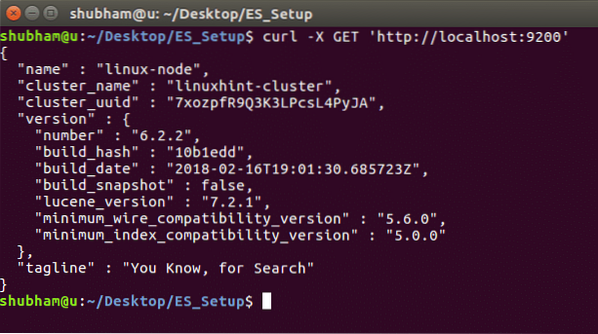
Logstash installieren
Die Installation von Logstash ist mit dem apt-Paketmanager sehr einfach und ist mit demselben Repository und demselben öffentlichen Schlüssel wie Elasticsearch verfügbar, sodass wir das nicht noch einmal tun müssen. Lassen Sie uns die Quellliste erstellen, um zu beginnen:
Quellenliste erstellen
echo 'deb http://Pakete.elastisch.co/logstash/2.2/debian stable main' | sudo tee /etc/apt/sources.aufführen.d/logstash-2.2.x.aufführenAktualisieren Sie die apt-Paketliste:
Pakete aktualisieren
sudo apt-get updateInstallieren Sie Logstash mit einem einzigen Befehl:
Logstash installieren
sudo apt-get install logstashLogstash ist installiert, aber noch nicht konfiguriert. Wir werden Logstash in den kommenden Abschnitten konfigurieren.
Kibana installieren
Kibana ist sehr einfach zu installieren. Wir können mit der Erstellung der Kibana-Quellliste beginnen:
Kibana-Quellliste erstellen
echo "deb http://Pakete.elastisch.co/kibana/4.5/debian stable main" | sudo tee -a /etc/apt/sources.aufführen.d/kibana-4.5.x.aufführenJetzt aktualisieren wir die apt-Paketliste:
Pakete aktualisieren
sudo apt-get updateWir sind jetzt bereit, Kibana zu installieren:
Kibana installieren
sudo apt-get -y installiere KibanaSobald Kibana installiert ist, können wir es ausführen:
Kibana-Dienst starten
sudo update-rc.d Kibana-Standardeinstellungen 96 9sudo service kibana start
Bevor wir Ihnen das Kibana-Dashboard zeigen, müssen wir auch den Filebeat Log-Versandagenten einrichten.
Filebeat einrichten
Wir sind jetzt bereit, Filebeat zu installieren:
Filebeat installieren
sudo apt-get -y installiere filebeatBevor wir den Filebeat-Dienst starten können, müssen wir ihn für den Eingabetyp und den Dokumenttyp konfigurieren. Da wir derzeit nur Systemprotokolle verwenden, erwähnen wir dies in der Konfigurationsdatei in '/etc/filebeat/filebeat.yml':
Filebeat konfigurieren
…input_type: log
document_type: syslog
…
Wir können filebeat jetzt auch starten:
Filebeat-Dienst starten
sudo update-rc.d Kibana-Standardeinstellungen 96 9sudo service filebeat start
Sobald filebeat betriebsbereit ist, können wir überprüfen, ob es in Ordnung ist, indem wir den folgenden curl-Befehl ausführen:
Filebeat testen
curl -XGET 'http://localhost:9200/filebeat-*/_search?ziemlich'Wir sollten ein ähnliches Ergebnis wie bei der ES-Installation erhalten.
Verbindung zu Kibana
Wir sind jetzt bereit für die Verbindung mit Kibana. Da wir den Kibana-Dienst bereits gestartet haben, sollte sein Dashboard sichtbar sein unter:
Kibana-Dashboard-URL
http://localhost:5601Sobald Sie mit Kibana fertig sind, erstellen Sie einen Index auf Kibana mit dem Namen 'filebeat-*'. Basierend auf den verfügbaren Protokollen können Sie nun die Metriken und Protokolle in Ihrem Kibana-Dashboard anzeigen: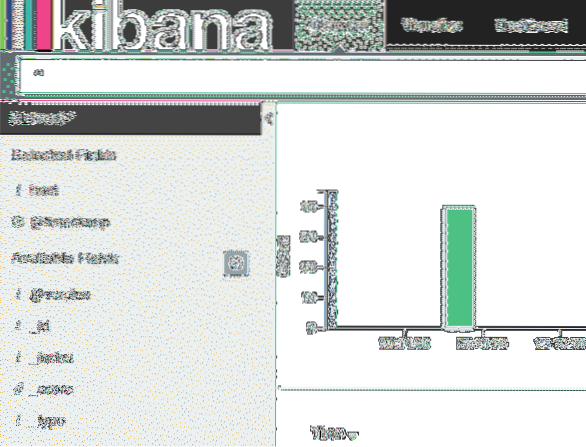
Fazit
In dieser Lektion haben wir uns angesehen, wie wir den ELK-Stack für die Protokollvisualisierung installieren und verwenden können und ein hervorragendes Dashboard für Geschäftsteams unterstützen können.
 Phenquestions
Phenquestions


